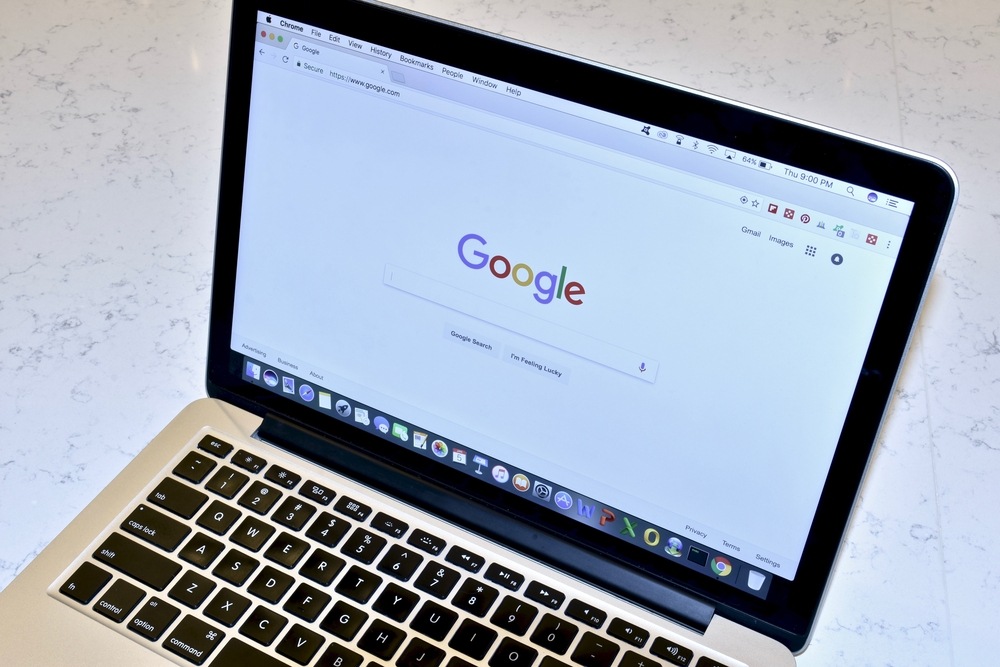
Da giugno 2020 gli utenti di Google Chrome possono utilizzare una nuova funzionalità che permette di suddividere in gruppi le finestre aperte, per mettere ordine nel browser, consentendo una migliore organizzazione del lavoro o dello studio. Scopriamo insieme come funziona Chrome Tab Groups!
Chrome Tab Groups: perché è utile?
Molto spesso, durante le sessioni al computer il nostro Browser è così pieno di schede aperte, che diventa estremamente complicato trovare quelle che ci servono, e ci ritroviamo a doverle controllare una dopo l’altra, in cerca di quella giusta.
Tab Groups nasce proprio con l’intento di offrire agli utenti un sistema più pratico per organizzare le pagine web che vengono consultate, inserendole in gruppi, in modo da ridurre considerevolmente il tempo necessario per ritrovarle.
Questa funzionalità, che a un non addetto ai lavori potrebbe sembrare quasi superflua, diventa fondamentale quando, per studio o per lavoro, ci ritroviamo a tenere aperte molte finestre contemporaneamente, in quanto ci da la possibilità di raggrupparle per argomento, urgenza, e così via.
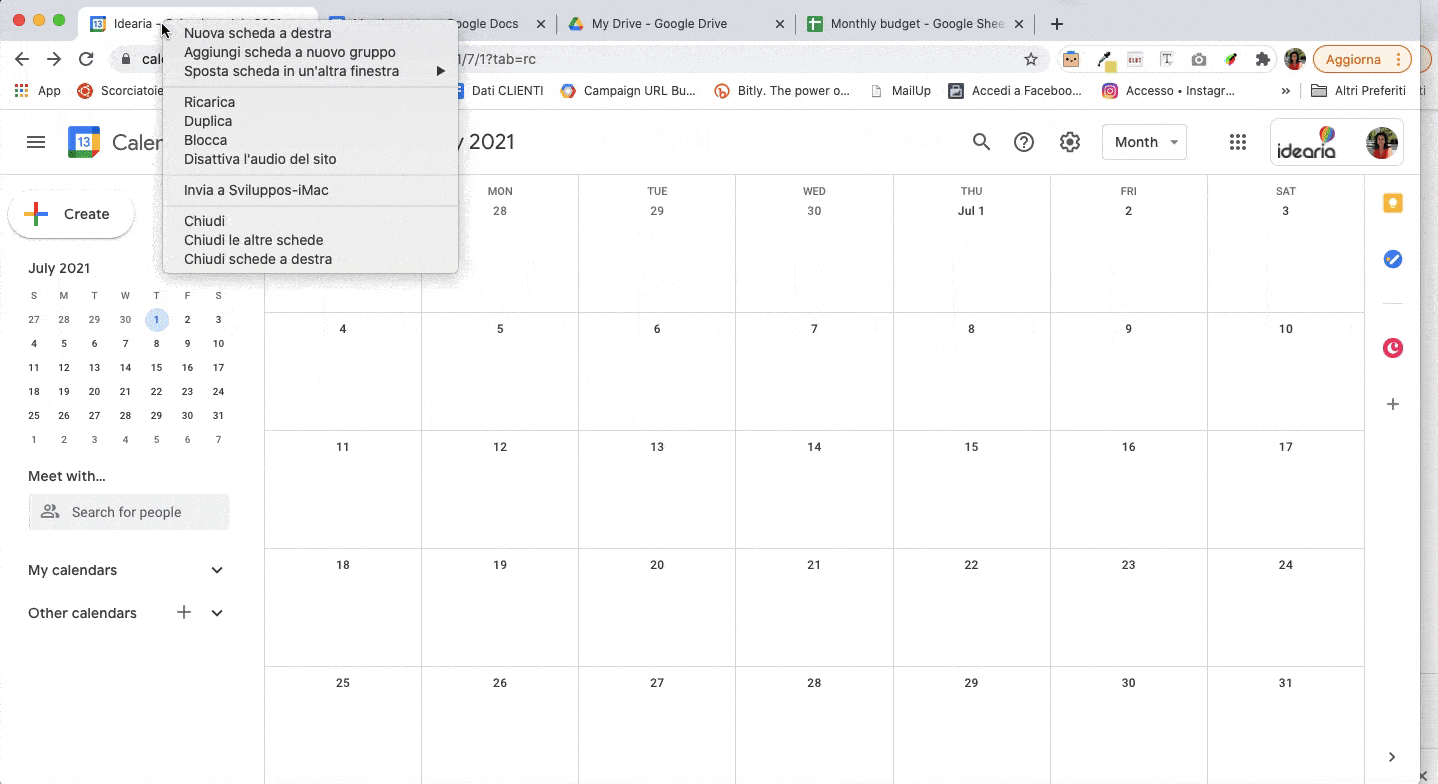
Come funziona Chrome Tab Groups?
Utilizzare questa funzionalità è molto semplice: è sufficiente cliccare con il tasto destro sulla scheda desiderata, selezionando l’opzione “aggiungi tab a un gruppo”. A questo punto l’utente potrà creare un vera e propria etichetta, dandole un nome e un colore distintivo.
Tutte le altre pagine potranno essere inserite e riordinate all’interno dei vari gruppi creati, e naturalmente spostate da un gruppo all’altro se necessario.
Ogni gruppo verrà mostrato con un’etichetta , e ogni scheda avrà un contorno colorato, che la renderà molto più semplice da identificare. L’utente potrà inoltre chiudere Google Chrome in ogni momento, e alla sua riapertura ritroverà automaticamente tutte le schede e i gruppi creati in precedenza.
La possibilità di raggruppare le finestre di Google Chrome, che in passato era possibile ottenere scaricando estensioni aggiuntive del Browser, è stata resa disponibile per tutti gli utenti tramite un aggiornamento automatico.
Per verificare se stai utilizzando la versione più recente di Chrome, non devi far altro che cliccare sull’icona con i 3 puntini verticali in alto a destra, selezionare “guida” e poi “informazioni su Google Chrome”.
Per uteriori informazioni su Tab Groups, non esitare a contattare lo staff di Idearia: saremo lieti di risponderti quanto prima, chiarendo eventali dubbi!
Contattaci
